نمایش دادن پیام ها از جانب سرپرست
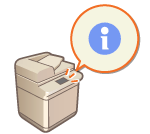
|
شما می توانید با استفاده از نمایشگر پانل لمسی، پیام های خود را به کاربران نشان دهید. پیام ها می توانند در انتهای نمایشگر پانل لمسی یا در یک پنجره بازشو جداگانه نمایش داده شوند، و شما می توانید بر اساس نوع پیام یا کاربر تصمیم بگیرید که کدام روش نمایش را انتخاب کنید. وقتی یک پیام در پنجره بازشو نمایش داده می شود، همچنین شما می توانید همان پیام را در صفحه پورتال Remote UI (واسطه کاربر از راه دور) نمایش دهید. جهت پیکربندی این تنظیمات، امتیازات سرپرست مورد نیاز است.
|
1
Remote UI (واسطه کاربر از راه دور) را راه اندازی کنید. آغاز کردن Remoute UI (واسطه کاربر از راه دور)
2
در صفحه پورتال، روی [Settings/Registration] کلیک کنید. صفحه Remote UI (واسطه کاربر از راه دور)
3
روی [License/Other]  [Message Board/Support Link] کلیک کنید.
[Message Board/Support Link] کلیک کنید.
 [Message Board/Support Link] کلیک کنید.
[Message Board/Support Link] کلیک کنید.4
پیام را وارد کنید و روی [OK] کلیک کنید.
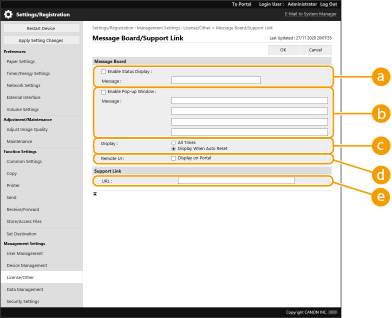
 [Enable Status Display]
[Enable Status Display]
برای نمایش دادن پیام در انتهای نمایشگر پانل لمسی، کادر انتخاب را علامت بزنید و پیام را در [Message] وارد کنید. از این تنظیمات برای نمایش دادن نکات عملیاتی و سایر پیام ها با اولویت پایین استفاده کنید.
 [Enable Pop-up Window]
[Enable Pop-up Window]
برای نمایش دادن پیام در یک پنجره بازشو روی نمایشگر پانل لمسی، کادر انتخاب را علامت بزنید و پیام را در [Message] وارد کنید. از این تنظیمات برای نمایش دادن پیام های با اولویت بالا استفاده کنید.
 [Display]
[Display]
روش نمایش برای پنجره بازشو را انتخاب کنید.
|
[All Times]
|
پنجره بازشو به صورت مداوم نشان داده می شود، و دستگاه نمی تواند کار کند. از این تنظیمات برای پیام هایی مانند اعلامیه "خارج از سرویس" استفاده کنید.
|
|
[Display When Auto Reset]
|
پنجره بازشو زمانی نمایش داده می شود که هیچ عملیاتی برای یک دوره زمانی مشخص اجرا نشده باشد یا دستگاه مجدداً راه اندازی شده باشد. از این تنظیمات برای پیام هایی مانند اعلامیه زمانبندی نگهداری استفاده کنید.
|
 [Remote UI]
[Remote UI]
اگر کادر انتخاب را علامت بزنید، پیام نمایش داده شده در پنجره بازشو در صفحه پورتال Remote UI (واسطه کاربر از راه دور) نیز نمایش داده می شود.
 [Support Link]
[Support Link]
لینک پشتیبانی اطلاعات برای دستگاه را وارد کنید تا صفحه پرتال Remote UI (رابط کاربر از راه دور) نمایش یابد.

|
لغو نمایشگر پیامعلامت کادرهای انتخاب [Enable Status Display]، [Enable Pop-up Window]، و [Remote UI] را بردارید. همچنین اگر مایل هستید محتوای پیام را حذف کنید، متنی که در کادرهای متنی [Message] وارد شده است را پاک کنید.
|